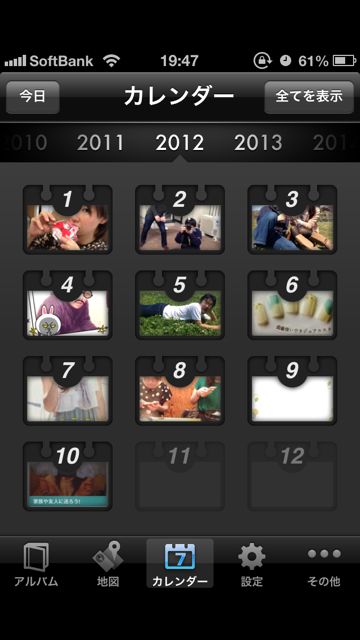
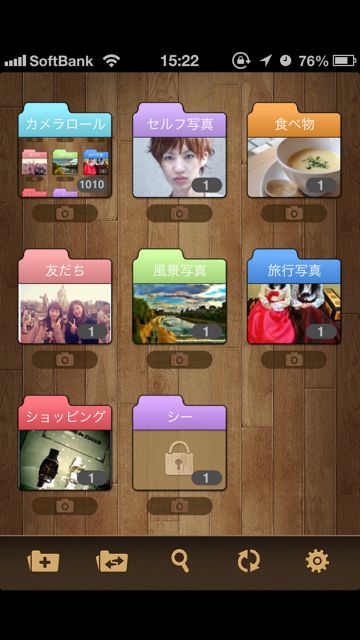
昨日から始まった「iPhoneでの写真整理術」。第1回目はこちらです→【iPhone写真整理術】写真アプリだけで整理する方法!
昨日は標準アプリだけで整理しましたが、第2回目は【アプリで整理する方法】です。
「日付ごとに写真を見たい」
「写真を見られないように、ロックできるアルバムはないのか?」
これらができるようになりますよ。では、さっそく見ていきましょう!
「iPicture」で日付ごとに自動で振り分ける
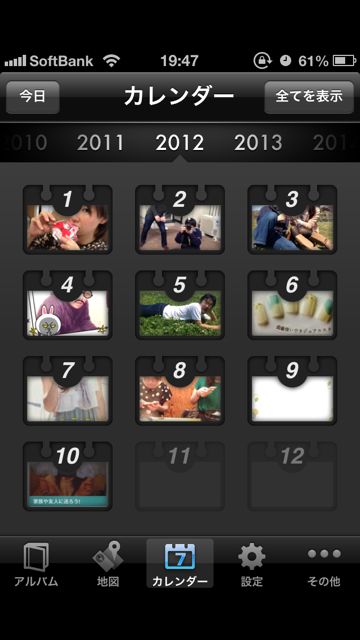
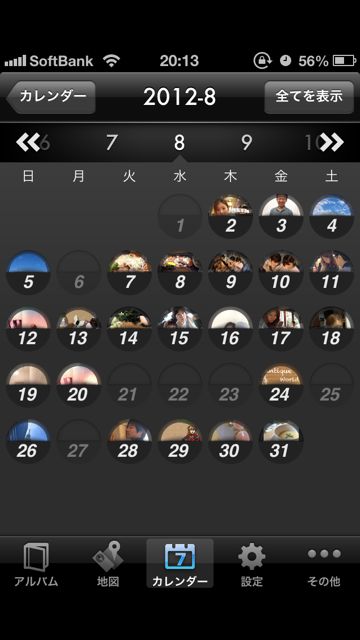
このiPictureは、カメラロール内の写真を、自動で日付ごとにわけてくれます。サクサクと使いやすく、過去の写真を振り返るのに便利です。
前の記事でも紹介しましたが、このアプリでも場所ごとの表示ができます。
アプリはこちらからどうぞ。
iPicture – photo browser
「GPS2Photo」であとから位置情報をつけてわける
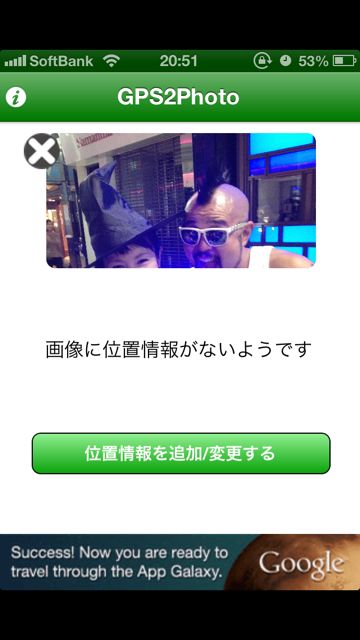
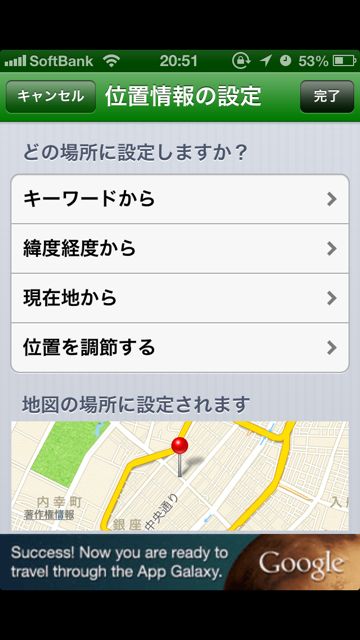
場所ごとに表示させるには、写真に位置情報をつける必要があります。
ただ、現在地情報をオンにしていない時に撮影した写真には、位置情報は付与されません。後から付けたい場合は、こちらのアプリで位置情報を付けましょう。
アプリはこちらからどうぞ。
GPS2Photo
「秘密の写真管理」のロック付きフォルダで整理する
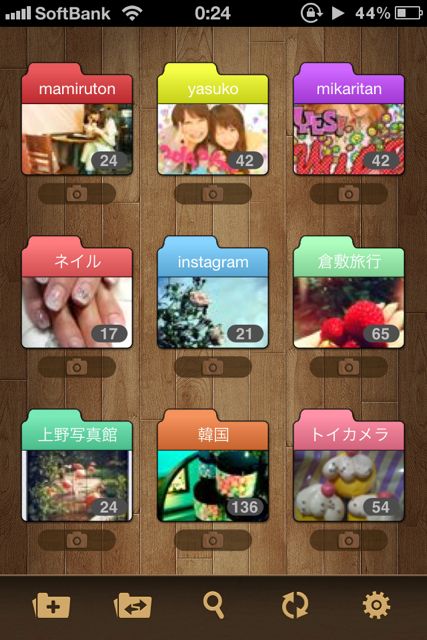
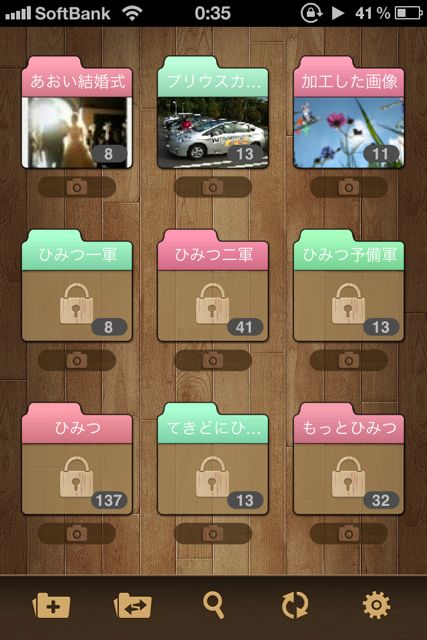
標準のカメラアプリで出来ない最大の機能、それが「フォルダのロック機能」です。
こちらのアプリは、ロックができるだけではなく、なんと秘密のパスワード設定もできちゃうんです。
アプリの詳しい使い方はこちらから。
秘密の写真管理 – i写真フォルダ: 秘密のフォルダをさらに隠せるゾ★
「SuperAlbum」で各SNSにアップした写真をまとめる
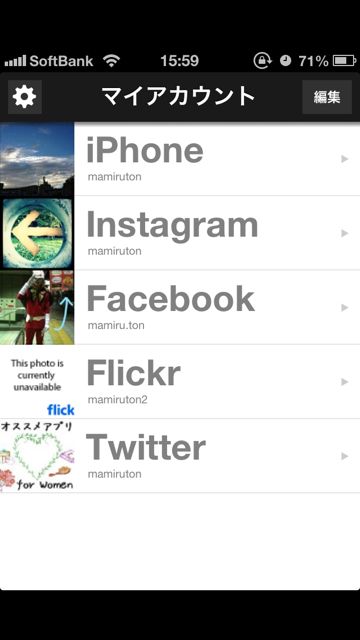
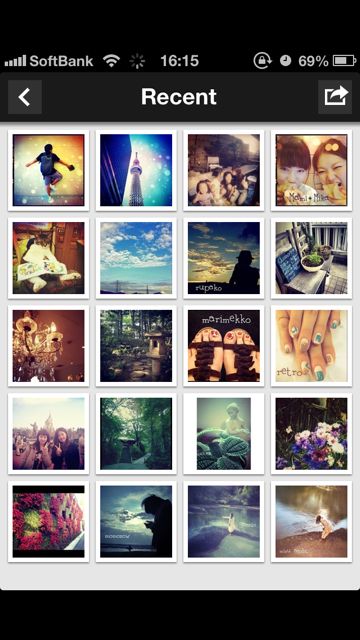
写真の内容や見せたい相手によって、アップロードするサービスを使い分けている場合、
あとでアップした写真を見たい時にそれぞれのサービスにアクセスしないと見れませんね。
このアプリを使えば、1つのアプリで全てチェックできるのです。
現在の対応サービスは以下の11種類です。
- Flickr
- Picasa
- Tumblr
- mixi
- 500px
- youtube
- FFFFOUND!
- foursquare
アプリの詳しい使い方はこちらから。
SuperAlbum: オンラインアルバムサービスの写真を閲覧・保存!Instagram、Flickr、Facebook、TwitPicなど
このアプリの無料版はこちら。
無料版 超アルバム(広告付き)
次回は、オンラインサービスを利用した方法です!
標準アプリは、まさに「写真を整理する」という感じでしたが、今回のようにアプリを駆使すれば、目的に応じた整理が可能です。
さて、次回はオンラインサービスを利用した写真整理方法をご紹介したいと思います。



